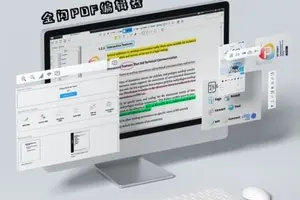1.怎样使win10系统吃鸡
方法/步骤 在Windows10系统,我们右键点击桌面上的“此电脑”图标,然后在弹出菜单中点击“属性”菜单项。
在打开的系统属性窗口中,我们点击左侧边栏的“高级系统设置”菜单项。这时会打开Windows10系统属性窗口,在这里点击性能一项的“设置”按钮。
在打开的性能选项窗口中,点击上面的“高级”标签在新窗口中点击下面的“虚拟内存”一项的“更改”按钮。在虚拟内存窗口中,取消“自动管理所有驱动器的分页文件大小”前的复选项。
然后选中C盘,接着在下面选择“自定义大小”一项,在下面设置虚拟内存的为10G,然后点击“设置”按钮,最后点击确定按钮就可以了。重新启动计算机后,再试一下吃鸡游戏就会感觉明显的快多了。
转载请注明出处windows之家 » 戴尔win10系统吃鸡设置
 windows之家
windows之家